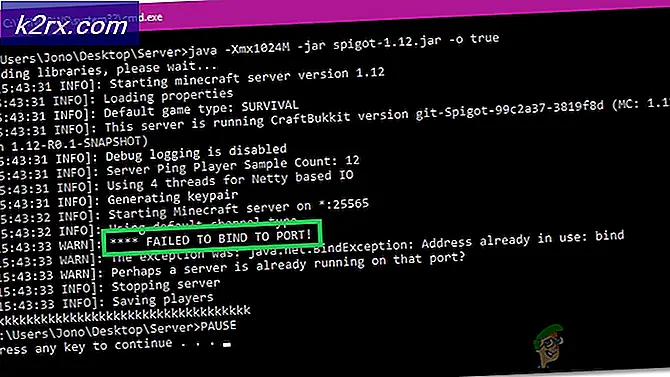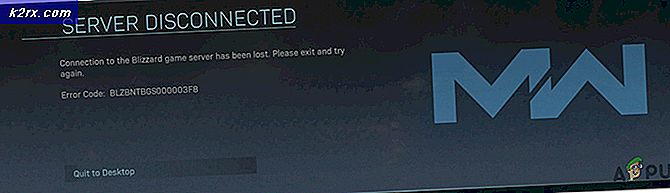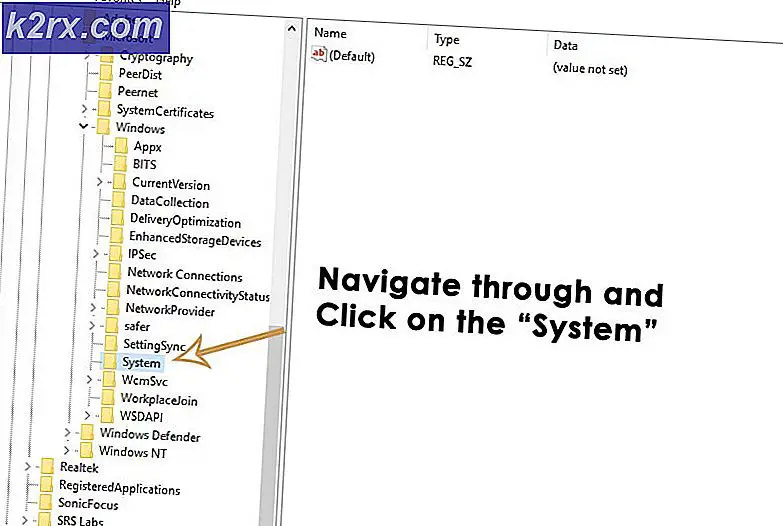Sådan Rooot Huawei Nexus 6P
Huawei Nexus 6P er i øjeblikket på android 6.0 (Marshmallow). I denne vejledning vil vi gå igennem trinene til at rod din telefon, så du kan udnytte sin open source-software og bruge mange rooting-funktioner som Custom Recovery, Custom ROMs og Kernels og bruge Xposed Framework.
Før du fortsætter med de trin, der er angivet i denne vejledning du anerkender og accepterer, at eventuelle skader på din telefon som følge af dine forsøg på at rod din telefon er dit eget ansvar. Appuals, (forfatteren) og vores datterselskaber er ikke ansvarlige for en mursten enhed, døde SD-kort eller noget at gøre med din telefon. Hvis du ikke ved hvad du laver bedes du undersøge, og hvis du ikke har det godt med trinene, skal du ikke gøre det.
Forudsætninger
Din bærbare computer med USB-port og internet.
Et usb kabel
Din telefon er fuldt opladet (bare hvis der kommer noget)
Trin 1: Download og installere ADB
Først skal du have en adb-interface installeret på din computer, adb er en bro mellem din computer og din telefon, der gør det muligt at køre nogle få kommandoer som genstart, blinker og låser opstartsladeren op. For at få en adb-grænseflade er alt hvad du behøver for at downloade google officielle android sdk-manager, du kan downloade det herfra, når downloadet, skal du gå til din C: \ og oprette en mappe med navnet SDK Manager, få adgang til mappen og kopiere den til zip-filen du downloadede tidligere, hent zip-filen i sin egen mappe og få adgang til den pågældende mappe, dobbeltklik på SDK manager.exe, og i det skal du installere disse pakker: (Android SDK-værktøjer, Android SDK-platformværktøjer, Google USB-driver, Android Support Library) ved at tjekke dem og trykke på installere, navigere nu til din SDK-mappe, og du skal se en mappe med platforme værktøjer med fastboot.exe og adb.exe .
Trin 2: Lås op af startlaster
For at aktivere ADB Debugging på din telefon skal du gå til Indstillinger-> Om telefon og søge efter Bygningsnummer, klik på det omkring 7 gange, indtil du ser en meddelelse, der fortæller dig, at udviklerindstillinger er aktiveret, eller at du er udvikler, gå tilbage til menuen Indstillinger og få adgang til Udviklerindstillinger, rul ned og tjek USB-fejlfinding og Aktivér OEM-oplåsning .
PRO TIP: Hvis problemet er med din computer eller en bærbar computer / notesbog, skal du prøve at bruge Reimage Plus-softwaren, som kan scanne lagrene og udskifte korrupte og manglende filer. Dette virker i de fleste tilfælde, hvor problemet er opstået på grund af systemkorruption. Du kan downloade Reimage Plus ved at klikke herNår du er ved at bruge dit usb-kabel, skal du forbinde din telefon til din pc, og i mappen Platformværktøjer åbne et kommandovindue ved at holde SHIFT og Højreklik på et hvilket som helst mellemrum i mappen og vælg Åbn kommandopromp t her. I kommandoprompten indtaste adb genstart bootloader vil du se, at din telefon genstarter i bootloader-tilstanden, vent på, at den genstarter og derefter indtaste fastboot-enheder, hvis den vender tilbage til serienummeret på din telefon (en række tal), så er din telefon korrekt forbundet, hvis ikke, vend tilbage til SDK-manager og sørg for, at Google USB-drivere er installeret korrekt. Indtast nu fastbøsnings blinkende oplåsning
Du vil nu se, at din telefon er på en bekræftelsesskærm, brug lydstyrketasterne til at bekræfte og tænd / sluk-knappen for at bekræfte den. Vent til operationen skal udføres korrekt, og tag derefter USB-kablet ud og genstart telefonen.
(Bemærk: Hver gang din telefon starter, vil du blive mødt med en advarselsmeddelelse, der fortæller dig, at din mobilens startlaster er låst op, og at du skal genstille den, det er normalt, bare ignorér meddelelsen).
Trin 3: Flash Custom Recovery
Nu for at installere SuperSU og rod din telefon skal vi også have brug for en brugerdefineret opsving. Gendannelse er en software afsendt med hver telefon, der gør det muligt at blinke firmware og gå tilbage til lager firmware, men lagergendannelsen blinker kun original firmware, så vi skal brug for en brugerdefineret, vi skal bruge TWRP-gendannelse til denne telefon, som kan downloades her, placer filen du downloadede i mappen, hvor din fastboot.exe og derefter åbner en kommandoprompt ved hjælp af samme metode som før, en gang i kommandoprompt skriv i fastboot flash recovery twrp-2.8.7.2-angler.img og tryk på tænd / sluk-knappen for at genstarte din telefon.
Trin 4: Rooting og installering Super SU
Når du har genstartet download Super SU- filen herfra og kopiere den til telefonens interne opbevaring, når du kopierer åbner en kommandoprompt i mappen fastboot.exe og indtaster adb genstart, vil du se din telefon starte op i gendannelsesmodus, som vil blive en grænseflade som denne.
Tryk på Installer, og bliv derefter på Super Su-lynlåsen, du kopierede til dit interne lager tidligere. Kontrollér, at zip og swipe for at blinke den, når du er færdig, gå tilbage og tryk på genstart og genstart systemet.
Bemærk: Hvis TWRP beder dig om at installere rootfil, accepter ikke, root-filerne er allerede installeret, TWRP root-filer vil ødelægge roden.
Når du først har startet, skal du muligvis gå i Super SU-applikationen og opdatere binærerne inden for applikationen.
PRO TIP: Hvis problemet er med din computer eller en bærbar computer / notesbog, skal du prøve at bruge Reimage Plus-softwaren, som kan scanne lagrene og udskifte korrupte og manglende filer. Dette virker i de fleste tilfælde, hvor problemet er opstået på grund af systemkorruption. Du kan downloade Reimage Plus ved at klikke her